每当到年末或学期末的总结阶段,我们都需要处理大量的商业数据和人员信息,一个个汇总就太麻烦了。这时,可以使用excel中的数据透视表工具,将录入的信息统一进行归总,并进行......
2022-12-18 200 excel透视表 excel透视表去掉汇总
在word中如何制作文章目录,当我们编辑长文档时,如果没有目录会给编辑带来很多不便,因此常常会给长文档添加一个目录。目录(或目录)是标题在文档中出现的顺序的列表。您可以设置标题列表,该列表应成为目录的一部分。让我们学习如何创建目录。目录通过提供相关的页码和指向这些页面上可用的各种标题的直接链接,有助于在Word文档中导航。
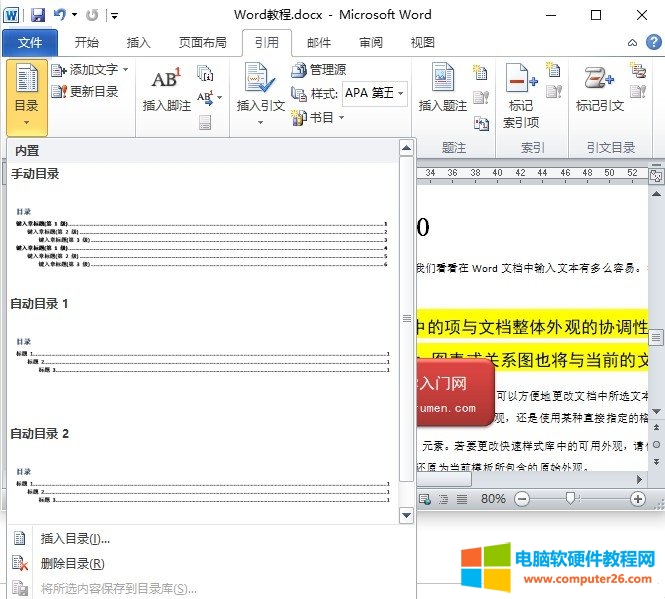
以下内容将帮助您使用各种级别的标题在Microsoft Word中创建目录。
步骤1-考虑具有不同标题级别的文档。
步骤2-您可以在文档中的任何位置插入目录,但是最佳位置始终是文档的开头。因此,在文档的开头把你的插入点,然后单击引用选项卡,然后在内容表按钮; 这将显示目录选项列表。
步骤3-通过单击任何选择显示的选项。将在所选位置插入目录。
步骤4-您可以在目录中选择标题的级别数。如果单击选项菜单中的“ 插入目录 ”选项,则它将显示一个对话框,您可以在其中选择想要在目录中具有的级别数。您可以打开或关闭“ 显示页码”选项。完成后,单击确定按钮以应用选项。
现在,如果您按Ctrl键,然后单击目录中可用的任何链接,它将直接带您到相关页面。
当您处理Word文档时,页数及其内容会不断变化,因此您需要更新目录。以下是更新Microsoft Word中现有目录的简单步骤。
步骤1-考虑您已经有一个目录,如上所示。单击引用选项卡,然后单击更新表按钮;这将显示带有两个选项的“ 更新目录”对话框。
步骤2-如果您只想更新页码,则选择第一个选项“仅在对话框中更新页码”,但是如果您也想更新页码,则选择第二个选项“ 更新整个表”,您将找到目录已进行了所有最新更改。
以下步骤将帮助您从Microsoft Word中删除现有目录。
步骤1-考虑您已经有一个目录,如上所示。单击“ 引用”选项卡和下一个“目录”按钮,该按钮将在底部显示“目录”选项列表以及“ 删除目录”选项。
步骤2-单击“ 删除目录”选项以删除现有目录。
标签: word自动生成目录Word目录
相关文章

每当到年末或学期末的总结阶段,我们都需要处理大量的商业数据和人员信息,一个个汇总就太麻烦了。这时,可以使用excel中的数据透视表工具,将录入的信息统一进行归总,并进行......
2022-12-18 200 excel透视表 excel透视表去掉汇总

很多人都有过这样的经历,打开excel表格时提示文件扩展名和文件格式不匹配,文件可能已损坏和不安全的情况,这时都不知所措,不知道应该如何使用这个excel文件,有时excel需要在一......
2022-12-18 202 excel文件扩展名 excel文件格式 excel文件扩展名修改
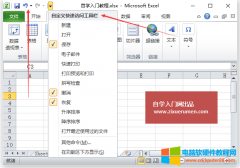
如何撤消执行的上一项或多项操作 您可以使用撤消命令撤消在Excel中几乎所有的操作。我们可以通过以下两种方式撤消更改。 在快速访问工具栏中单击撤消按钮 键盘快捷方式 也可以按......
2023-02-28 203 Excel撤消恢复重做
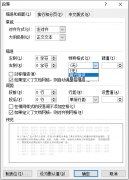
我们将讨论如何在Word 2010中缩进段落。众所周知,页边距设置决定了出现在段落两边的空白。 另外,Word还提供了段落缩进功能,分成左缩进、右缩进、首行缩进、悬挂缩进四种。 左、......
2023-03-07 202 Word段落缩进

Excel提供了多种使用鼠标和键盘在工作表中移动的方法。 首先,让我们在继续之前创建一些示例文本。打开一个新的Excel工作表,然后键入任何数据。示例如下 您可以通过滚动鼠标滚轮......
2023-02-27 202 Excel移动